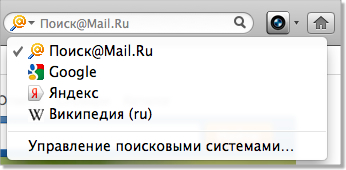Как сделать Поиск Mail.Ru основным поисковиком в браузере?
У большинства браузеров есть встроенные кнопки поиска. Вы легко можете настроить поисковую систему, которая будет искать по умолчанию из адресной строки (если у браузера есть такая возможность), так и через кнопки поиска.

Google Chrome
- Зайдите в настройки браузера Chrome ? Настройки
- В разделе «Поиск» укажите «@Mail.Ru»

Если в списке нет @Mail.ru, то нажмите кнопку «Управление поисковыми системами». В поле «Добавить поисковую систему» укажите «@Mail.ru», «ключевое слово» ? «go.mail.ru», «ссылка с параметром %s» ? «//go.mail.ru/search?q=%s».

Internet Explorer 6.0 и более поздние версии
- Найдите окно поиска в правой верхней части браузера. Нажмите на значок поисковой системы в окне поиска.
- Выберите из списка «Поиск@Mail.Ru»

Если в списке нет Поиск@Mail.Ru, то нажмите на «Найти других поставщиков поиска». Найдите go.mail.ru и нажмите на «Установить поставщика поиска». В появившемся окне подтверждения установите флажок «Сделать поставщиком поиска по умолчанию». Нажмите «Добавить».
Opera 9.0 и более поздние версии
- Зайдите в настройки браузера Opera ? Настройки.
- Нажмите на вкладку «Поиск».
- Выберите «Поиск Mail.Ru».
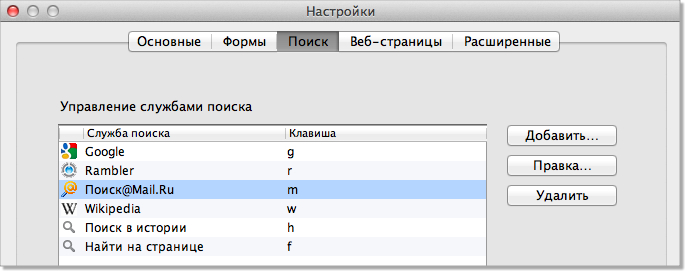
Если в списке нет Поиск@Mail.Ru, то нажмите на «Добавить». В открывшемся окне в поле «название» укажите «Поиск@Mail.Ru», а в поле «адрес» - //go.mail.ru/search?q=%s, «клавиша» ? m. Нажмите OK.
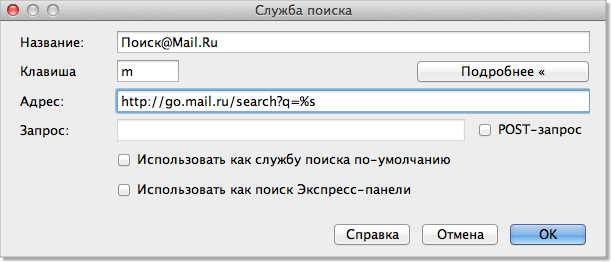
Firefox 3.6 и более поздние версии
- Найдите окно поиска в правой верхней части браузера. Нажмите на значок поисковой системы в окне поиска.
- Выберите Поиск Mail.Ru из списка.